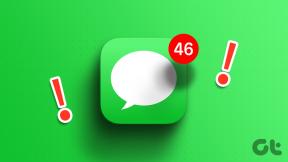Correggi l'allarme dell'iPhone che non si spegne - TechCult
Varie / / June 17, 2023
Stressato a causa di appuntamenti mancati e programmi interrotti? Molti utenti si affidano alle sveglie del proprio smartphone per svegliarsi in orario e iniziare la giornata con il piede giusto. Tuttavia, è molto frustrante quando fallisce inaspettatamente e causa un caos inutile. Non preoccuparti se di recente hai riscontrato questo problema con il tuo iPhone in esecuzione su iOS 15, dove l'allarme non si attiva come previsto. Possiamo aiutarti a risolverlo.

Sommario
La sveglia su iPhone semplicemente non suona? Non devi occuparti di allarmi inaffidabili e lasciare che interferiscano con eventi importanti. Comprendiamo i motivi che innescano questo problema e poi li risolviamo in modo che tu possa svegliare il tuo tempo.
Risposta rapida
Per correggere l'allarme dell'iPhone che non si attiva, innanzitutto controlla se il volume è appropriato e il tono di allarme è udibile correttamente al volume massimo. Quindi, eliminare e reimpostare l'allarme procedendo come segue:
1. Nel Allarme app, scorri verso sinistra per Eliminare l'allarme specifico che non funziona correttamente.
2. Tocca il Più + pulsante nell'angolo in alto a destra.
3. Impostare l'ora desiderata e una volta che tutto è personalizzato, tocca Salva.
Perché la sveglia del mio iPhone non si spegne
È importante conoscere le cause del problema prima di risolvere le soluzioni. Leggi attentamente le cause indicate di seguito per conoscerle:
- Guasto temporaneo
- Impostazioni di allarme errate
- Problemi software
- Problemi di batteria o alimentazione
Metodo 1: metodi di risoluzione dei problemi di base
Prima di iniziare con le soluzioni, fai un controllo iniziale per assicurarti che il volume sia impostato su un livello udibile. Se è apt, seguire i metodi elencati di seguito.
1A. Riavvia il dispositivo
A volte il dispositivo potrebbe presentare problemi minori che potrebbero aver attivato l'errore. Il riavvio del tuo iPhone dovrebbe risolvere questo problema. Segui la nostra guida su Come riavviare iPhone X.
1B: modifica le impostazioni della sveglia
È facile commettere errori come utilizzare il formato dell'ora sbagliato (12 ore vs. 24 ore) o confondendo AM e PM. Oppure potresti aver impostato un allarme una tantum invece di uno ricorrente.
1. Apri il Orologio app e toccare il Scheda Allarme situato nella parte inferiore dello schermo.
2. Controlla il ora della sveglia E formato. Conferma che è girato SU.
3. Se è necessario apportare modifiche, toccare il Modificare e seleziona l'allarme specifico che devi modificare.

4. Tocca Salva per salvare le modifiche.
Metodo 2: impostare il rumore di allarme specifico
Se il problema è la suoneria, scegli un tono di allarme più alto per assicurarti di poterlo sentire chiaramente. Inoltre, assicurati che il tono di allarme non sia impostato su Nessuno per evitare allarmi silenziosi.
1. Nella scheda Sveglia, tocca su Modificare.
2. Seleziona il allarme per cui si desidera riconfigurare il suono.
3. Tocca Suono e scegli A tono dalle opzioni disponibili.
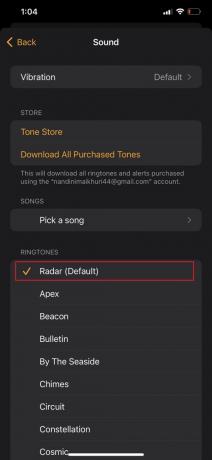
4. Tocca Salva nell'angolo in alto a destra per salvare le modifiche alla sveglia.
Leggi anche: Come aumentare il volume della sveglia
Metodo 3: eliminare e ricreare l'allarme
Una soluzione semplice in molti casi è eliminare gli allarmi esistenti e impostarne di nuovi.
1. Apri il Orologio app e scorri verso sinistra sulla sveglia che desideri eliminare. Tocca Eliminare.
2. Per creare una nuova sveglia, tocca il Più + pulsante situato nell'angolo in alto a destra.
3. Selezionare l'ora desiderata per la sveglia e una volta configurate tutte le impostazioni, toccare Salva.

Metodo 4: disabilitare o modificare la funzione Bedtime
A volte, l'abilitazione della funzione Bedtime può interferire con il corretto funzionamento degli allarmi, specialmente quando c'è un conflitto di temporizzazione. Assicurati di rivedere e modificare il file Impostazioni della modalità di sospensione di conseguenza per garantire che gli allarmi funzionino correttamente.
1. Apri il Applicazione per la salute sul tuo iPhone e tocca Sonno.
Nota: se il tuo dispositivo è in esecuzione su una versione del sistema operativo precedente a iOS 15, vai su Orologio e poi Bedtime.
2. Selezionare Programma completo e opzioni e quindi toccare Modificare.

3. Per regolare l'orario della sveglia, sposta il svegliati icona all'ora desiderata.
4. Se preferisci eliminare completamente il programma del sonno, scorri verso il basso e tocca Elimina programma.
5. Infine, tocca Fatto per salvare le modifiche.
Metodo 5: utilizzare solo un'app sveglia
Se hai installato un'app di allarme di terze parti, tieni presente che l'utilizzo simultaneo di più app di allarme può causare complicazioni. Si consiglia di disinstallarlo e fare affidamento sull'app di allarme predefinita per un'esperienza più fluida.
Leggi anche: Come far squillare l'iPhone di qualcuno quando è silenzioso
Metodo 6: disabilitare il Bluetooth e scollegare le cuffie
Nella maggior parte dei casi, l'allarme dovrebbe suonare attraverso gli altoparlanti del dispositivo indipendentemente dalle cuffie o dai dispositivi Bluetooth collegati. Tuttavia, a causa di un problema tecnico o di un bug del software, potrebbe invece riprodurre il tono di allarme attraverso i dispositivi collegati. Per evitare ciò, si consiglia di disconnettere il Bluetooth o scollegare tutti i dispositivi audio collegati.
1. Scorri giù dall'angolo in alto a destra dello schermo per aprire il file Centro di controllo.
2. Tocca l'icona Bluetooth per attivarla spento.
Metodo 7: imposta la sveglia tramite l'app Orologio
Molti utenti di iPhone hanno segnalato che l'allarme non si attiva quando lo impostano utilizzando il proprio Apple Watch. Se imposti anche la sveglia tramite l'orologio, prova a impostarla e configurarla direttamente tramite l'app Orologio sul tuo iPhone. Vedi se risolve il problema.
Metodo 8: aggiorna iOS
Il problema potrebbe anche essere dovuto a una versione iOS obsoleta. Gli aggiornamenti software spesso includono nuove funzionalità, miglioramenti della sicurezza e correzioni di bug che potrebbero risolvere l'errore.
1. Aprire Impostazioni e tocca Generale.
2. Scorri verso il basso e tocca Aggiornamento software.
4. Se è disponibile un aggiornamento, vedrai l'opzione per Scarica e installa. Toccalo.

Leggi anche: Risolto il problema con la sveglia dell'iPhone che non riproduceva la canzone
Metodo 9: ripristinare tutte le impostazioni
Se nessuna delle soluzioni precedenti risolve l'errore, prova a ripristinare tutte le impostazioni sul dispositivo. Questo può aiutare a eliminare eventuali impostazioni configurate in modo errato che potrebbero causare il problema.
1. Aprire Impostazioni e tocca il Generale opzione.
2. Scorri verso il basso e tocca Trasferisci o reimposta iPhone.

3. Tocca Ripristina e seleziona Resettare tutte le impostazioni.
Potrebbe essere richiesto di inserire il codice di accesso o ID Apple password per la verifica.
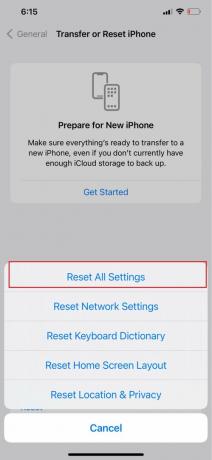
4. Segui lo schermo Istruzioni per procedere con il ripristino delle impostazioni del tuo iPhone.
Metodo 10: ripristina iPhone alle impostazioni predefinite di fabbrica
Il ripristino delle impostazioni di fabbrica del tuo iPhone è una misura estrema che può potenzialmente risolvere problemi di allarme persistenti. Rimuove anomalie o bug del software che potrebbero causare il problema.
Nota: Un ripristino delle impostazioni di fabbrica cancella tutti i dati e le impostazioni sul tuo iPhone. Quindi, assicurati di avere un backup di tutti i tuoi dati.
1. Nel Generale impostazioni, scorrere verso il basso e toccare Trasferisci o reimposta iPhone.
2. Selezionare Cancella tutti i contenuti e le impostazioni.

Ti verrà richiesto di inserisci il tuo codice di accesso. Inseriscilo quando richiesto.
3. Conferma il ripristino toccando Cancella iPhone O Cancella [Nome dispositivo].
Metodo 11: contatta il supporto Apple
Se hai esaurito tutti i metodi sopra menzionati senza successo, è consigliabile contattare il supporto Apple per ulteriore assistenza. Puoi visitare il Pagina di supporto per iPhone e connettiti con il team di supporto.
Consigliato: Come eliminare tutti gli allarmi contemporaneamente su iPhone
Speriamo che questa guida ti sia stata utile per risolvere il problema di La sveglia dell'iPhone non si spegne. Fateci sapere le vostre domande e suggerimenti nella sezione commenti qui sotto.
Henry è uno scrittore esperto di tecnologia con la passione di rendere accessibili ai lettori di tutti i giorni argomenti tecnologici complessi. Con oltre un decennio di esperienza nel settore tecnologico, Henry è diventato una fonte affidabile di informazioni per i suoi lettori.